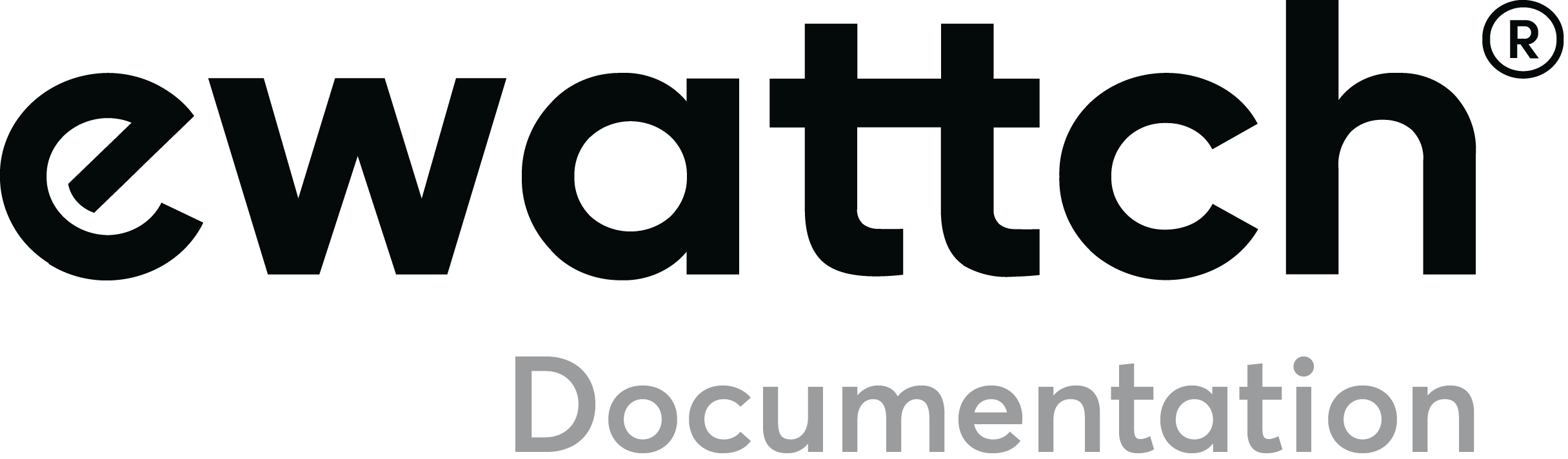Configuration
Il est possible de paramétrer l’Ambiance au moyen d’un logiciel de configuration par USB.
Ce logiciel est téléchargeable ici.
Cette section décrit son utilisation.
Connection
Commencez par démarrer le logiciel.
Une fois le logiciel en route, connectez un câble micro-USB à l’Ambiance.
Sélectionnez le port correspondant à l’Ambiance puis cliquez sur le bouton Connect.
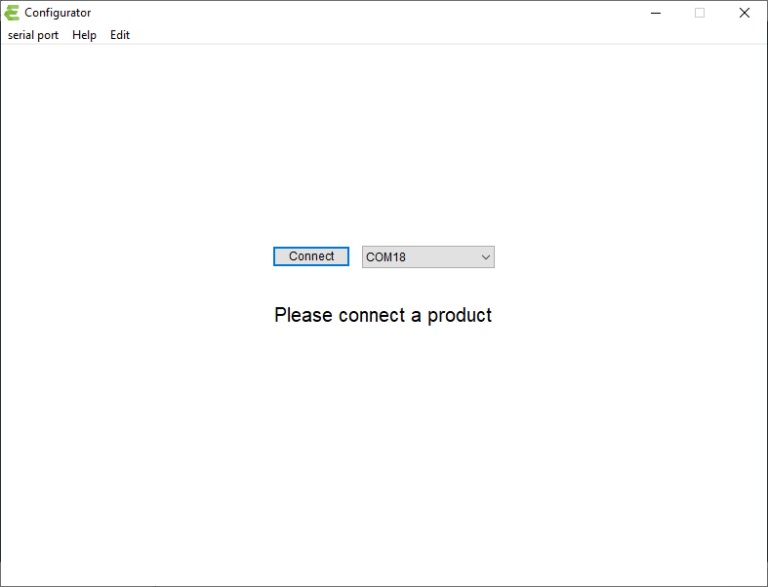
Configuration radio
La section communication permet de configurer les paramètres radio de l’Ambiance.
2 modes de communication sont actuellement disponibles :
LoRaWAN™ : Communication LoRaWAN™ sur des réseaux privés ou opérés.
LoRa® : Communication avec les passerelles LoRa vers internet EWATTCH suivantes : la Toolbox ou le Tyness configuré en GPRS + LoRa®
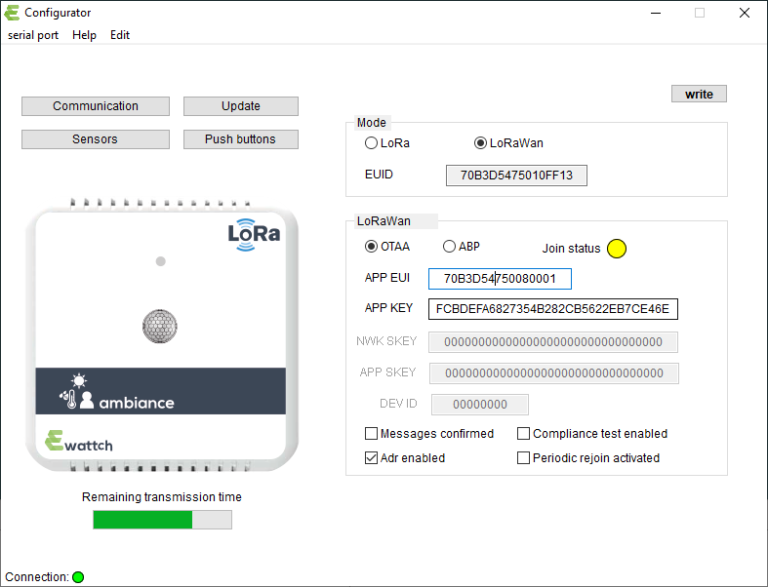
Si vous choisissez le mode de communication LoRaWAN™, vous accédez à différentes clés et options de configuration, vous permettant de paramétrer votre Ambiance:
Mode de connexion au réseau LoRaWan : OTAA ou ABP. Le mode OTAA est recommandé.
Paramètres du mode OTAA :
- DEV EUI : c’est un identifiant qui rend unique chaque objet, programmé en usine. Il est nécessaire lors de la configuration du produit sur votre réseau LoRaWan.
- APP EUI : c’est l’identifiant d’application du produit. Il est nécessaire lors de la configuration du produit sur votre réseau LoRaWan.
- APP KEY : c’est la clé d’application du produit. Elle est nécessaire lors de la configuration du produit sur votre réseau LoRaWan.
- Periodic rejoin activated : il permet lorsque la case est cochée de faire un reJOIN réseau 1 fois par semaine. Sinon le capteur fait uniquement un JOIN lors de l’allumage.
Procédure de connexion au réseau :
- Nos produits effectuent une procédure de connexion au réseau à leur démarrage.
- Si cela ne fonctionne pas, ils répéteront l’opération toutes les 24 heures jusqu’à ce que cela fonctionne.
Reconnexion périodique au réseau :
Nos produits relancent une procédure de connexion au réseau tous les 7 jours.
Ces reconnexions ont pour but d’améliorer la sécurité.
En effet, une reconnexion au réseau renouvelle les clés de cryptage.
Dans le cas du capteur Ambiance by EWATTCH, cette fonctionnalité peut être activée ou désactivée grâce à l’option “periodic rejoin” sur le logiciel de configuration.
Paramètres du mode ABP
Les clés suivantes seront nécessaires lors de la configuration du produit sur votre réseau LoRaWan :
- NWK SKEY : une des clés de session réseau
- APP SKEY : une des clés de session réseau
- DEV ID : identifiant du produit sur le réseau
Paramètres communs
- Messages confirmed : paramètre permettant de demander au réseau une confirmation de réception des trames envoyées par le capteur. Permets d’améliorer la qualité des échanges.
Attention : Il s’agit d’une fonction extrêmement consommatrice en énergie et en bande passante. À ne pas utiliser avec des périodicités de transmissions inférieures à 1 heure. - Adr enabled : Validation ou non du mode ADR (Adaptive Data Rate). Ce mode permet au réseau d’adapter automatiquement la vitesse de communication et la puissance du signal du capteur. Si ce paramètre n’est pas activé, le capteur échange en SF12 uniquement.
- Compliance test enabled : Ne pas activer, ça sert uniquement pour des tests réseau.
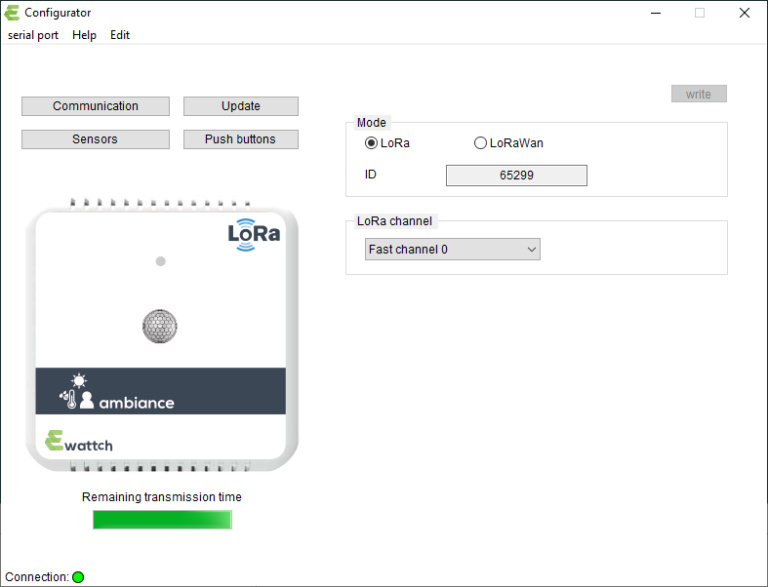
LoRa channel
En mode LoRa® (LoRa®-Ewattch), l’Ambiance dispose de plusieurs canaux de communication LoRa® :
2 canaux permettant des envois à intervalles rapprochés,
5 canaux “longues portées” permettant des envois sur de très longues distances.
Pour que 2 produits communiquent ensemble, il faut sélectionner le même canal de communication sur les deux produits.
Capteurs
Cette section donne accès aux mesures actuelles des capteurs, aux réglages du temps entre les transmissions radio et à la configuration de la LED d’alarme de taux de CO2 si le capteur en est équipé.
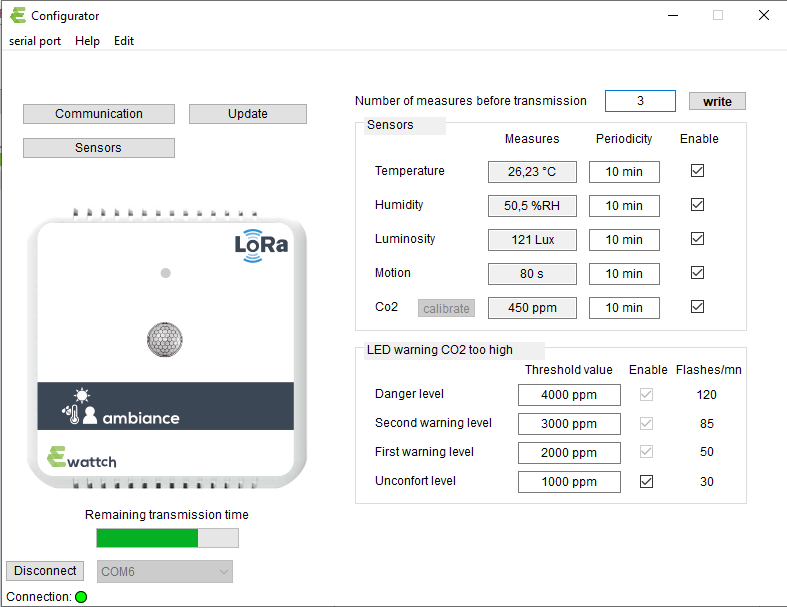
Le champ “Number of measures before transmission” permet de configurer le nombre de mesures effectuées par le capteur avant la transmission radio. Attention, ce paramètre impacte fortement l’autonomie des piles du produit. Le tableau ci-dessous indique les autonomies estimées en fonction de la version du produit et du canal radio utilisés.
Les champs “Measures” indiquent les mesures actuelles des différents capteurs de l’Ambiance.
Les coches “Enable” permettent d’activer ou de désactiver des capteurs si nécessaire.
Les champs “Periodicity” permettent de configurer le temps entre deux mesures. Attention, ce paramètre impacte fortement l’autonomie des piles du produit. Le tableau ci-dessous indique les autonomies estimées en fonction de la version du produit et du canal radio utilisés.
Note: Ce paramètre peut être modifié à distance.
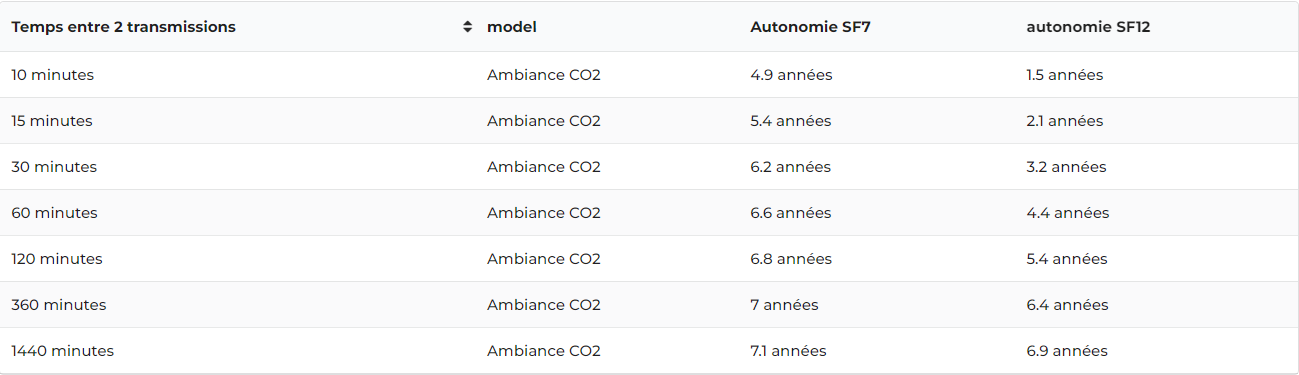
Alarme CO2
La section “LED warning CO2 too high” permet de configurer le clignotement de la LED d’alarme CO2.
Jusqu’à 4 seuils de CO2 peuvent être configurés, allant de l’inconfort au danger. À chaque niveau, la LED clignotera de plus en plus rapidement.
Pour un niveau de CO2 inférieur au seuil le plus bas, la LED ne clignotera pas. Au-dessus de ce niveau, elle clignotera à une fréquence comprise entre 30 fois par minute à 120 fois par minute en fonction du niveau de CO2 actuel et des seuils configurés.
Recalibration CO2
Le bouton “Calibrate” permet de recalibrer le capteur de CO2. Attention: la recalibration doit se faire à l’air libre de sorte que le capteur se calibre en utilisant le taux de CO2 normal dans l’atmosphère.
Mise à jour
Cette section permet de mettre à jour le logiciel du produit. La dernière version du produit est disponible ici.
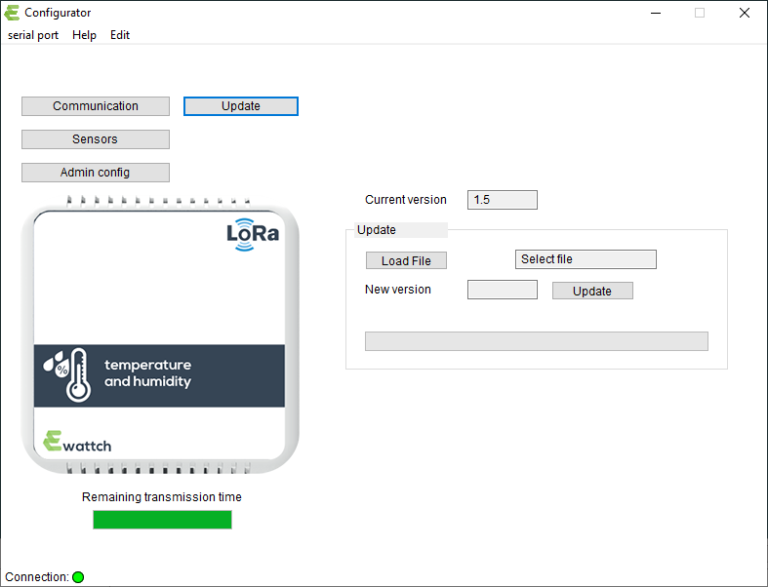
Afin de mettre à jour le produit :
- Téléchargez le fichier de mise à jour
- Chargez le fichier de mise à jour dans le logiciel en cliquant sur le bouton “Load File”
- Cliquez sur le bouton Update pour lancer la mise à jour